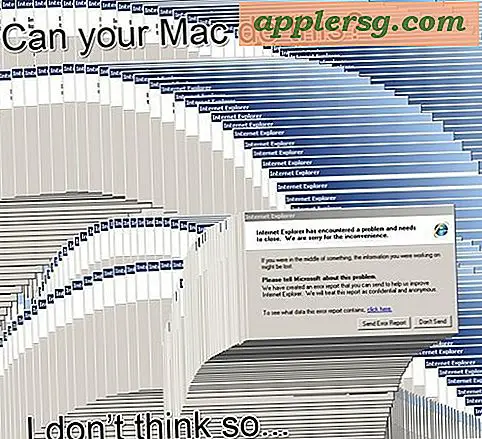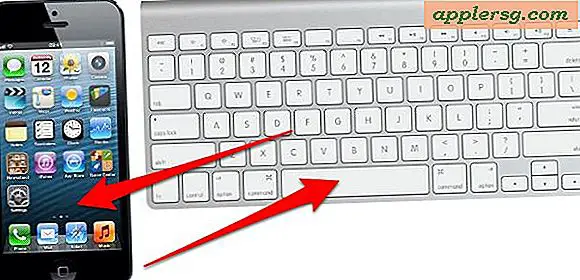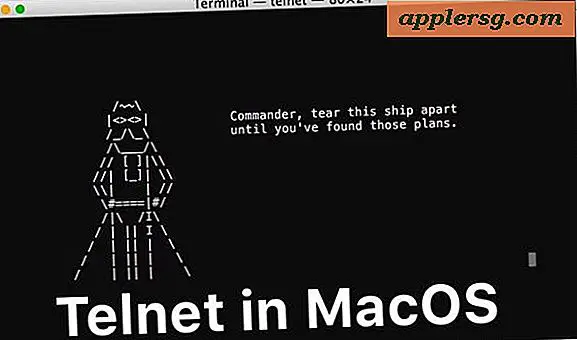Så här visar du händelselistan i kalender för iOS 7
 Uppdatering: IOS Kalender apps List View har ändrats avsevärt från iOS 7.1 och vidare, lära dig hur du öppnar den nya och förbättrade versionen här för iPhone och iPod touch. Användare som fortsätter att köra tidigare versioner av iOS kan fortsätta att hitta listan över breda händelser med hjälp av instruktionerna nedan.
Uppdatering: IOS Kalender apps List View har ändrats avsevärt från iOS 7.1 och vidare, lära dig hur du öppnar den nya och förbättrade versionen här för iPhone och iPod touch. Användare som fortsätter att köra tidigare versioner av iOS kan fortsätta att hitta listan över breda händelser med hjälp av instruktionerna nedan.
Kalenderlistan är diskutabelt det mest användbara sättet att snabbt se vad som finns på kran med ett visst schema på din iPhone eller iPad. Oavsett anledning, som en del av Kalender apps dramatiska översynen med iOS 7, försvann listvisningen från lättåtkomst ... eller så många användare tyckte. Listvyn kvarstår faktiskt i Kalender för de senaste versionerna av iOS ... du behöver bara använda det utmärkta tricket som Luke F., som av misstag upptäckte detta när du försökte söka igenom scheman som beskrivs nedan:
Min favoritvy i kalenderappen har alltid varit "List" -vyn, som tyvärr försvann med iOS 7. Eller så tänkte jag! Just hittat det för andra gången när jag klickade på Magnify Glass för att få fram ett sökfält - sökfältet öppnas, men har den extra fördelen att kalendern ska sättas in i listan över tidigare listor.
Fångade du det? Du klickar på förstoringsglaset för att se listvy nu. Det är verkligen inte uppenbart och det kanske inte låter som om det vore meningsfullt, men det är hur visningslistan fungerar med Kalender för iOS 7 för tillfället. Om du fortfarande är förvirrad av detta, här är det enkla steg-för-steg-uppdelningen för att få tillgång till det bredare datum- och händelselistan i kalenderappen :
- Öppna Kalender-appen som vanligt på din iPhone, iPad eller iPod touch
- Öppet för den månad eller dag som du vill se "List" -vyn för
- Tryck på ikonen Sök i ett förstoringsglas för att visa listvy

Du kan nu bläddra i listvisningen som vanligt för att se vad som händer på evenemangsschemat, eller för att se vad som redan har passerat i din tidslinje.
Observera att en "Sök" rutan visas uppe i listvyen, så om du vill söka igenom datum och händelser är det fortfarande hur du gör det, kanske förklarar ikonernas användning.
Videon nedan visar snabbt kalenderlistan som beskrivs här:
Visserligen är det lite konstigt om allt du vill göra är att få tillgång till en lista med händelser, och användare kan förvänta sig att denna förändring blir lite mer uppenbar i en framtida uppdatering av iOS så att det blir mer meningsfullt. För närvarande klickar du på hur det ser ut som en "Sök" -ikon (nästan identisk med OS X Spotlight-sökikonen) hur du visar listvy i kalenderapp ... okej då är vi bara glada att det fungerar och det finns Ett snabbt sätt att se alla schemalagda händelser i en enda vy igen!
Trots några speciella upplevelser som den här sedan den stora iOS-uppdateringen, fortsätter alla dessa bra tips för kalenderapplikationen att fungera. Befatta dem en gång och du kommer alltid att vara ovanpå de planer du har definierat i din mobila värld.